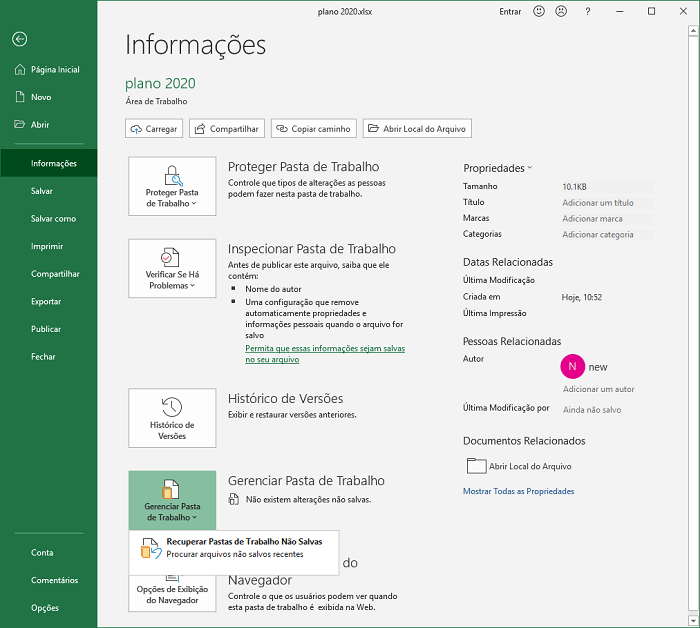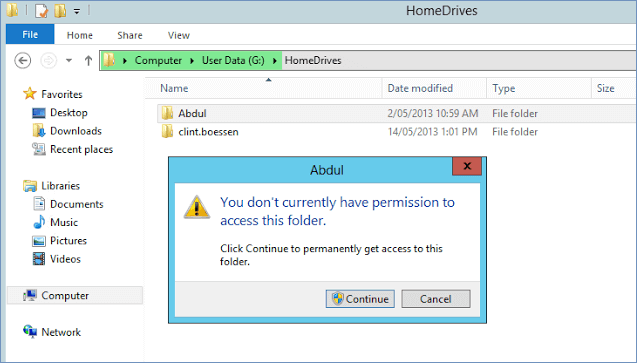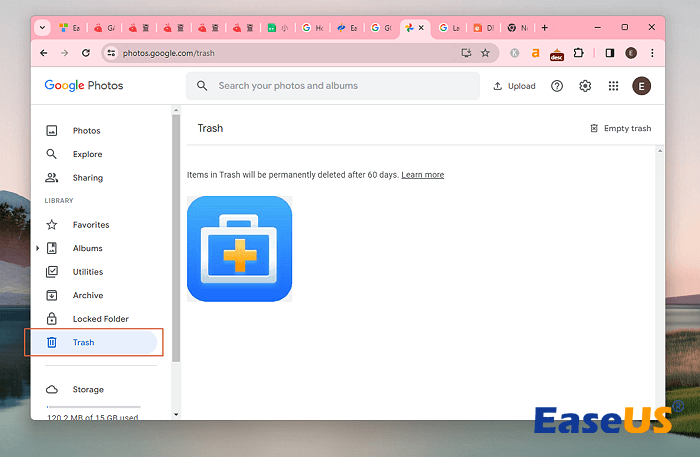Índice da Página
Como encontrar e remover arquivos duplicados no Windows 11/10/8/7?
Você já pensou ou duvidou que por que há tantos arquivos duplicados no PC e por que precisamos encontrar esses arquivos e removê-los do PC?
A razão é que é muito fácil para nós criar arquivos semelhantes ou novos com exatamente o mesmo nome de arquivo. Depois, você criou um arquivo duplicado. A maioria desses arquivos é inútil, mas, geralmente, esses arquivos são atribuídos em partições diferentes e você terá que gastar tempo e energia para identificar esses arquivos um a um no seu PC.
Se você não limpar e remover esses arquivos duplicados inúteis, eles terão um espaço valioso no seu PC, diminuindo o desempenho do computador. Então, a melhor maneira é limpar e remover arquivos duplicados regularmente. Mas como? Existe uma ferramenta ou um método que possa suportar todos os usuários do Windows para encontrar ou localizar arquivos duplicados com cliques simples? Como?
Se você está tendo esse problema, tentando encontrar e limpar arquivos duplicados inúteis no Windows PC, seu melhor tiro é o programa para remover arquivos duplicados.
Baixe grátis o programa para encontrar e remover arquivos duplicados no Windows
Então, como encontrar o melhor programa para remover arquivos duplicados? Aqui, o software EaseUS oferece o seu melhor buscador de arquivos duplicados gratuito - EaseUS Data Recovery Wizard Free para ajudá-lo a encontrar facilmente todos os arquivos duplicados no Windows 10/8/7 com cliques simples.
Você pode baixar gratuitamente este buscador de arquivos duplicados aqui e instalar no seu PC e, em seguida, siga as etapas do tutorial abaixo para encontrar e remover arquivos duplicados agora:
3 passos para encontrar e remover arquivos duplicados no Windows 10/8/7
Passo 1. Execute o buscador de arquivos duplicados da EaseUS - EaseUS Data Recovery Wizard Free e selecione o local ou a unidade onde você deseja encontrar e remover os arquivos duplicados e clique em "Verificar".

EaseUS Data Recovery Wizard Free Edition iniciará uma verificação rápida para encontrar arquivos excluídos ou perdidos. Após a verificação rápida, uma verificação profunda começará automaticamente a encontrar mais arquivos perdidos ou ocultos.

Passo 2. Você pode visualizar para identificar os arquivos duplicados nos resultados de digitalização.

Passo 3. Localize para encontrar e remover os arquivos duplicados do PC. Depois de encontrar o caminho dos arquivos duplicados, você pode seguir para remover esses arquivos do seu PC.
Esta página foi útil?
-
"Obrigada por ler meus artigos. Espero que meus artigos possam ajudá-lo a resolver seus problemas de forma fácil e eficaz."…

20+
Anos de experiência

160+
Países e regiões

72 Milhões+
Downloads

4.7 +
Classificação do Trustpilot
Tópicos em Destaque
Pesquisa
 05/11/2025
05/11/2025